怎么关闭谷歌浏览器自动更新:1、在服务中禁用Google更新。2、删除update里的升级程序文件,清空Update文件夹并设置权限,删除C:\Program Files (x86)\Google\Update目录中的所有内容,右键Upda
怎么关闭谷歌浏览器自动更新:1、在服务中禁用Google更新。2、删除update里的升级程序文件,清空Update文件夹并设置权限,删除C:\Program Files (x86)\Google\Update目录中的所有内容,右键Update文件夹打开属性,点击“安全”选项卡,System完全控制权设置为拒绝。

1.在服务中禁用Google更新
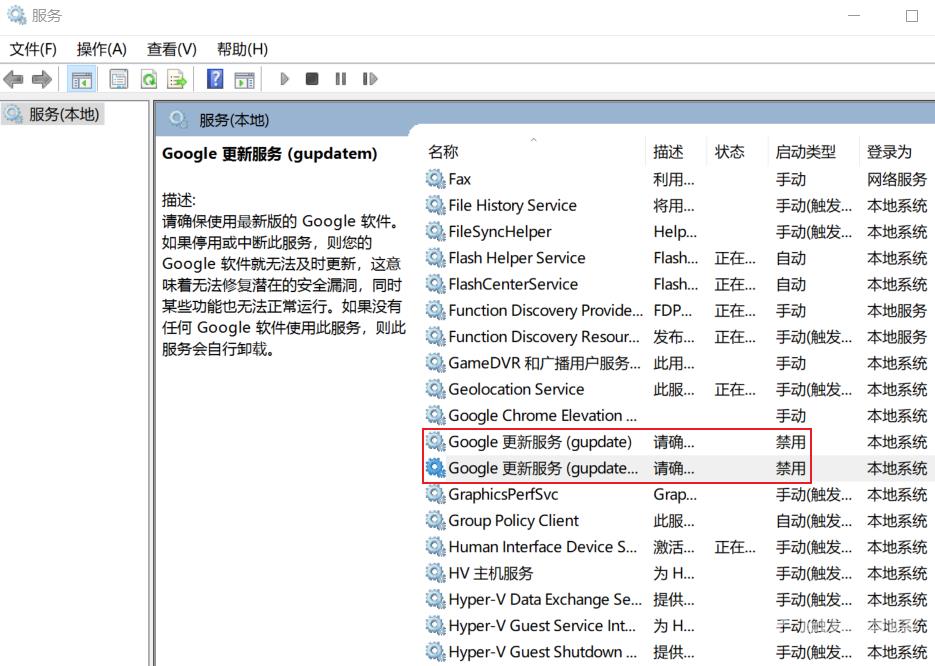
2.Chrome更新是利用update里的升级程序来升级的,所以可以删除里面的文件。但是如果直接删除Chrome又会自动生成。所以可以考虑切断这一步,只要Chrome没法在Update文件夹里生成更新程序,那么Chrome就无法升级了。
所以首先清空Update文件夹并设置权限,让Chrome没有权限修改这个文件夹。
删除C:\Program Files (x86)\Google\Update目录中的所有内容
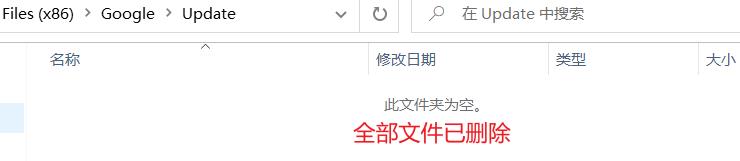
然后右键Update文件夹,打开属性,点击“安全”选项卡,System完全控制权设置为拒绝。System是最高权限,设置完了之后Chrome就没有权限动这个文件了。
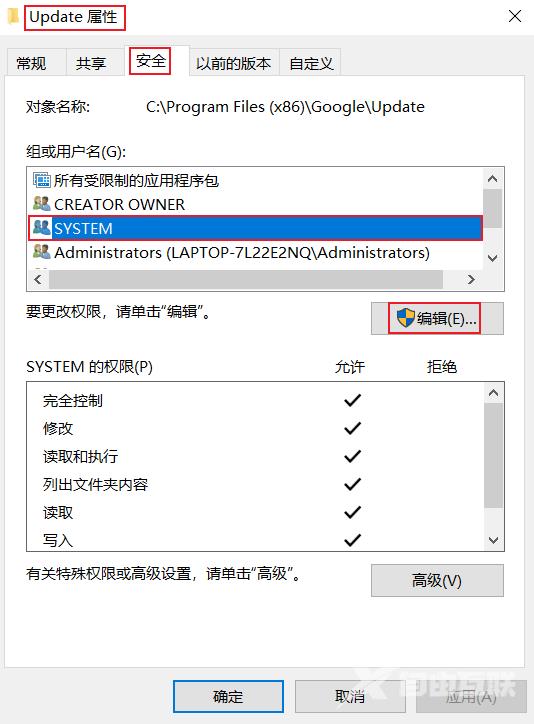
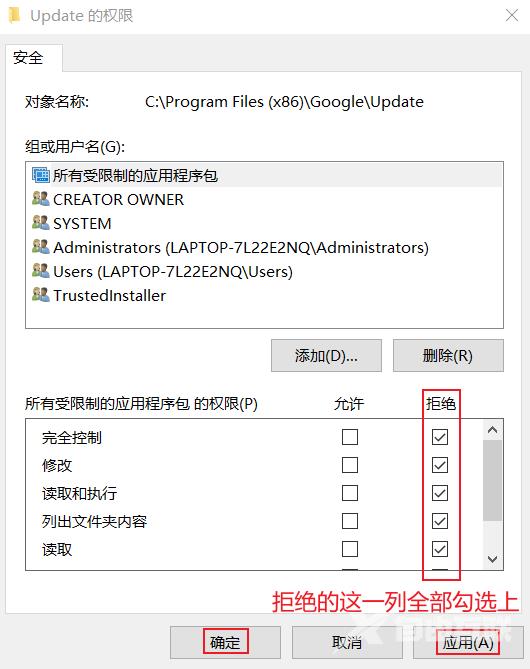
至此,Chrome就能永久禁止更新了。
3.Chrome浏览器自动更新失败右上角会有弹窗提示
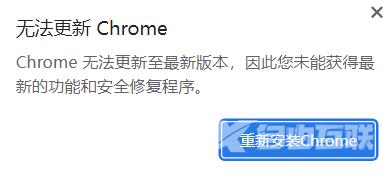 、
、
关闭弹窗的话需要右键chrome应用程序,选择属性,在目标选项的末尾输入 --disable-background-networking
然后应用,确定,重启即可。
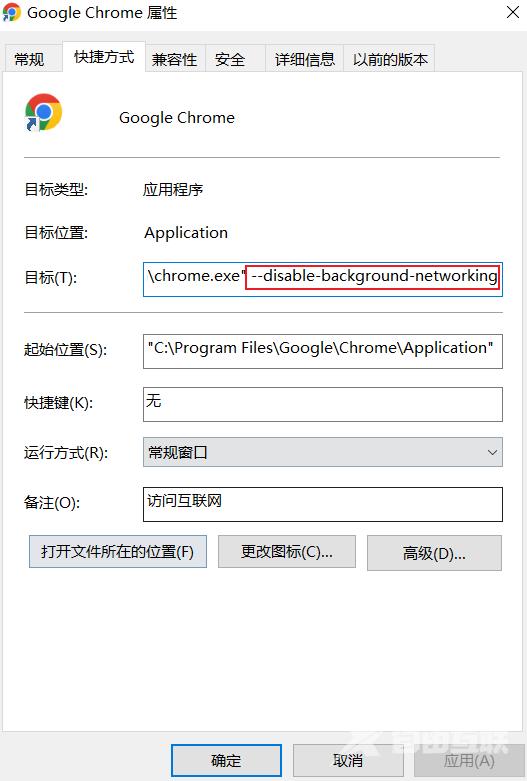
【注意】如果Chrome浏览器固定在任务栏,需要从任务栏取消固定,然后把上面操作好的重新固定在任务栏就行。
